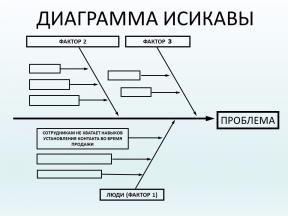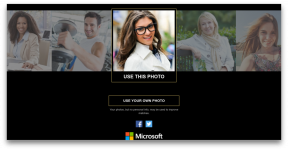Sähköpostien lataaminen Gmail-postilaatikosta
Uutiset Verkkopalveluita / / January 03, 2021
Jos olet käyttänyt Gmailia pitkään ja sinulla on siellä suuri arkisto kirjeenvaihtoa, kannattaa ehkä säilyttää kopio siitä joka tapauksessa. Se on kätevää, jos esimerkiksi sinun täytyy "siirtyä" toiseen postilaatikkoon tai tehdä varmuuskopio jokaiselle palomiehelle. Näin voit tehdä sen.
1. Pyydä Gmailin tietoja
Avaa palvelu "Google Archiver". Se voi ladata kaikki tiedot Google-tililtäsi - yhteystiedot, Driven sisältö, muistiinpanot ja kirjaimet mukaan lukien.
Arkistoija yrittää oletusarvoisesti purkaa kaiken mahdollisen, mutta jos napsautat "Poista valinta" -painiketta ja valitset yhden "Mail" -ruudun, vain kirjeet ja liitetyt tiedostot tallennetaan.

Napsauta "Seuraava" → "Kerran vienti" → "Luo vienti" ja odota. Prosessi voi kestää tunteja tai jopa päiviä, riippuen siitä, kuinka monta sähköpostia sinulla on.

Kun arkisto on valmis, sinulle ilmoitetaan siitä sähköpostitse.
2. Tuo MBOX-tiedosto Thunderbirdiin
Kun arkiston luominen on valmis, saat sähköpostiviestin "Tiedot Google-tililtäsi on ladattavissa". Napsauta "Lataa tiedot" ja lataa toimitettu MBOX-tiedosto. Jos sinulla on paljon sähköposteja, tiedostoja on useita.
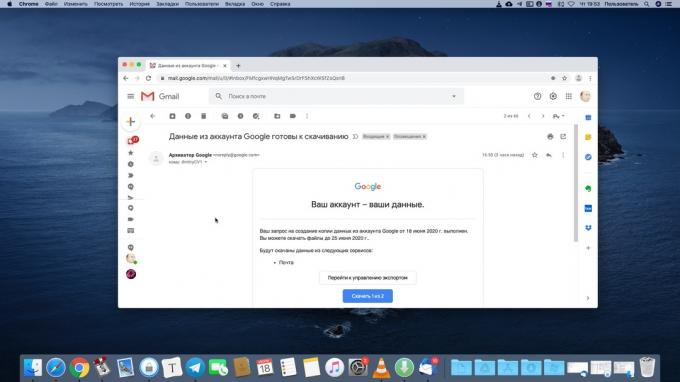
On olemassa useita ohjelmia, jotka voivat avata MBOX-muotoisen tiedoston. Pidämme kiinni ilmaisesta Thunderbirdistä. Lataa ja asenna se.
Lataa Thunderbird →
Kun Thunderbird kehottaa sinua perustamaan tilin, voit napsauttaa Peruuta, et tarvitse sitä. Tarvitsemme vain paikallisia kansioita. Napsauta Blogit ja uutissyötteet → Jatka → Valmis päästäksesi niihin.
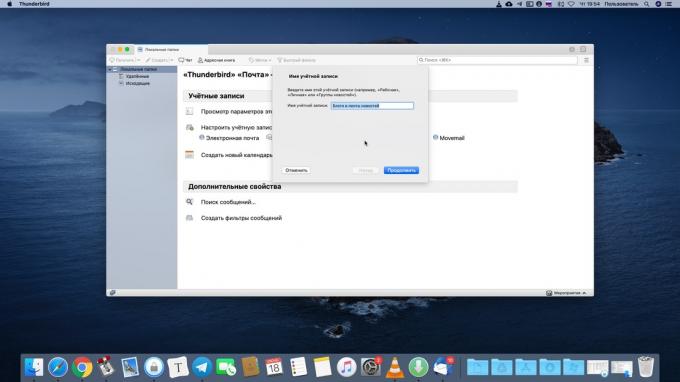
Napsauta vasemmalla näkyvää "Paikalliset kansiot" -tekstiä ja napsauta "Asetukset". Kopioi polku ikkunassa näkyvään paikalliseen hakemistoon.
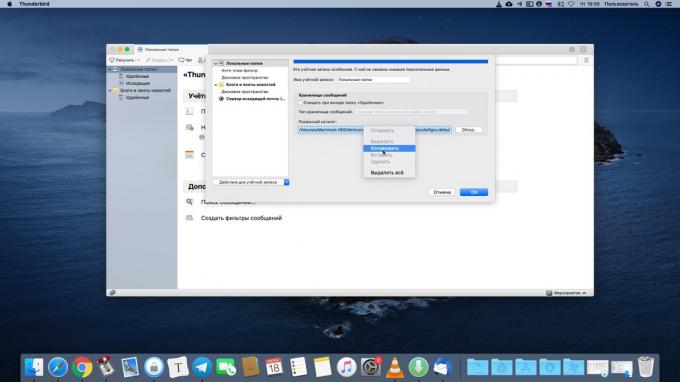
Paina nyt Win + R Windowsissa tai Shift + Cmd + G macOS: ssä ja liitä kopioitu osoite sinne. Paikalliset kansiot -kansio avautuu edessäsi. Vedä MBOX-tiedosto siihen ja käynnistä Thunderbird uudelleen.
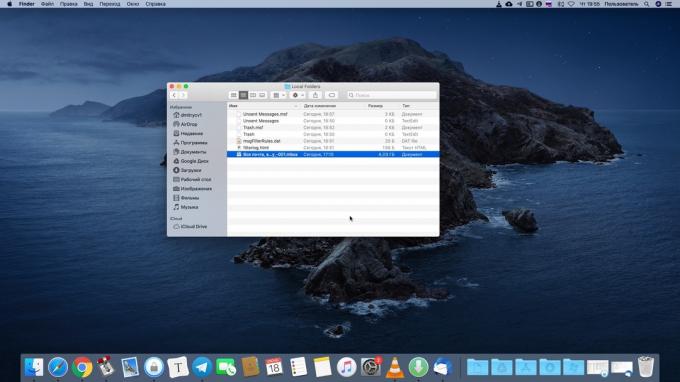
Tuonti vie jonkin aikaa.

Kun se on ohi, voit tarkastella kaikkien Gmailissa koskaan luotujen viestiesi paikallista arkistoa.
3. Viestien palauttaminen arkistosta
Kun sinun on siirrettävä viestejä MBOX: sta takaisin Gmailiin esimerkiksi uudelle tilille, avaa Thunderbird uudelleen. Napsauta "Valikko" → "Luo" → "Määritä sähköpostitilisi".
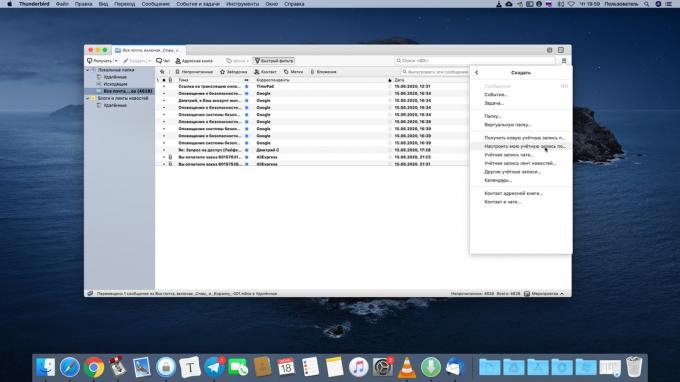
Anna tietosi.
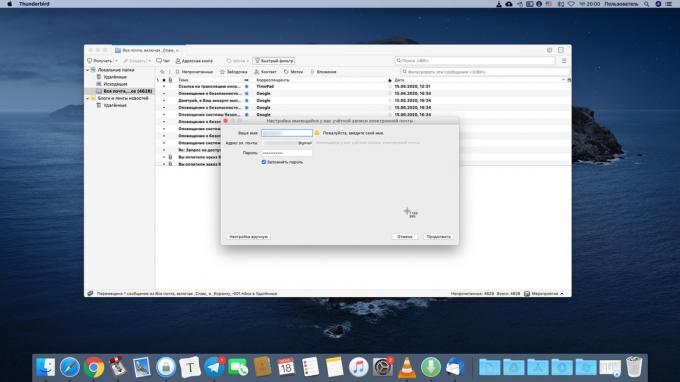
Vedä ja pudota sitten palautettavat sähköpostit Gmail All Mail -kansioon.
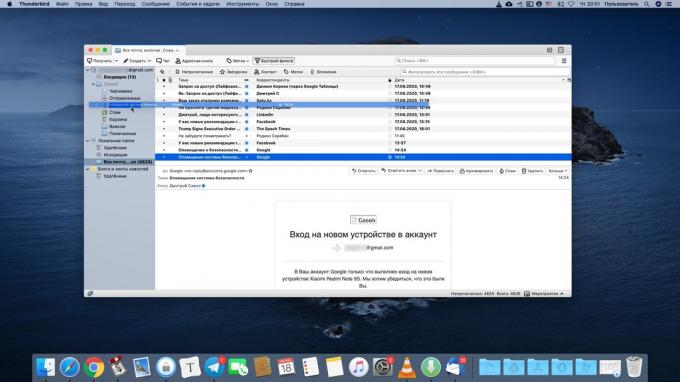
Ja ne siirretään uudelle Google-tilille.
Lue myös🧐
- 10 hienoa laajennusta Gmailin kanssa työskentelyyn
- Kuinka poistaa ja palauttaa Gmail-tilisi
- Kuinka päästä eroon Gmail-tilisi sotkusta